Ventana de Sintaxis de SPSS
La ventana de sintaxis nos permite trabajar los procedimientos del paquete mediante palabras de código, lo que es particularmente ventajoso cuando manejamos análisis continuos; es decir, cada cierto tiempo tenemos que realizar el mismo análisis a una base de datos cuyos registros se actualizan con cierta regularidad.
La utilización de la sintaxis reduce el tiempo que se invierte en el procesamiento de los datos y la generación de los reportes o resultados. SPSS nos permite ir más allá y generar procesos que realicen todo el reporte de forma automática, agregándolo simplemente en las tareas programadas del PC.
Para acceder a la ventana de sintaxis, contamos con dos posibilidades; la primera consiste en ir al menú Archivo, seleccionar el procedimiento Nuevo y elegir la opción Sintaxis [Fig.1-68]. La segunda alternativa consiste en hacer clic sobre el botón Pegar, que aparece en la mayoría de los cuadro de diálogo de los diferentes procedimientos del paquete, de manera que se active de forma automática la ventana de sintaxis [Fig.1-69]. Si nos fijamos en los menús de esta ventana notaremos que cuenta con los mismos menús descritos para el editor de datos a excepción de un nuevo menú denominado Ejecutar.
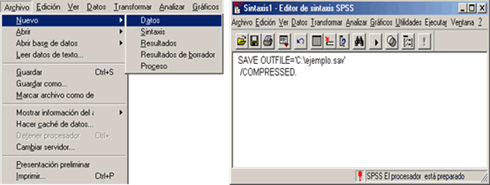
Un archivo de sintaxis es simplemente un archivo de texto que contiene comandos o palabras claves. Aunque es posible abrir una ventana de sintaxis y escribir comandos, con frecuencia es más sencillo permitir que el programa nos ayude a construir el archivo pegando la sintaxis de comandos directamente de los cuadros de diálogo. Para generar un archivo de sintaxis, se han establecido algunas normas básicas que se deben cumplir para garantizar el óptimo funcionamiento de los procedimientos. Las reglas de la sintaxis son:
» Cada comando debe empezar en una línea nueva y terminar con un punto (.).
» La mayoría de los subcomandos están separados por barras inclinadas (/). La barra inclinada que precede al primer subcomando de un comando, generalmente es opcional.
» Los nombres de variable deben escribirse completos.
» El texto incluido entre apóstrofos o comillas debe ir contenido en una sola línea.
» Cada línea de la sintaxis de comando no puede exceder los 80 caracteres.
» Debe utilizarse un punto (.) para indicar decimales, independientemente de la configuración regional de Windows.
» Los nombres de variable que terminen en un punto pueden causar errores en los comandos creados por los cuadros de diálogo. No es posible crear nombres de variable de este tipo en los cuadros de diálogo y en general deben evitarse.
Para comprender la forma de pegar y correr la sintaxis de un procedimiento, vamos a retomar la tabla de frecuencias que realizamos para las variables Género y Estados civil (estciv) en los apartados anteriores. Para realizarlo nos apoyaremos en uno de los botones de la barra de herramienta descritos con anterioridad correspondiente a Recuperar cuadros de diálogo (![]() ); al activarlo se despliega la lista de procedimientos que se han generado con el programa; en ella elegimos la opción frecuencias, con lo que surge nuevamente el cuadro de diálogo correspondiente [Fig.1-70]. Una vez aparece el cuadro, ubicamos en la lista las variables Género y Estciv y las ingresamos en la casilla de selección. Después de ingresarlas hacemos clic en Pegar, de modo que se cierre el cuadro Frecuencias y a su vez aparece en la ventana de sintaxis los comandos del procedimiento [Fig.1-71].
); al activarlo se despliega la lista de procedimientos que se han generado con el programa; en ella elegimos la opción frecuencias, con lo que surge nuevamente el cuadro de diálogo correspondiente [Fig.1-70]. Una vez aparece el cuadro, ubicamos en la lista las variables Género y Estciv y las ingresamos en la casilla de selección. Después de ingresarlas hacemos clic en Pegar, de modo que se cierre el cuadro Frecuencias y a su vez aparece en la ventana de sintaxis los comandos del procedimiento [Fig.1-71].
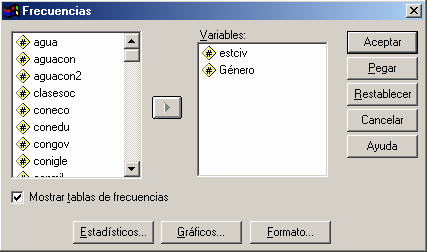
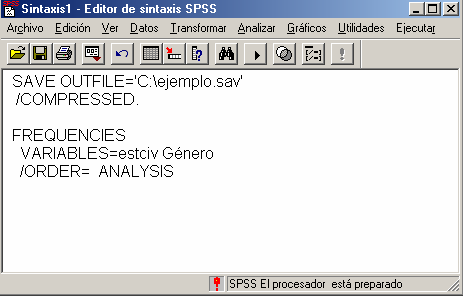
Para correr (Ejecutar) los comandos de sintaxis, tenemos dos opciones; la primera es seleccionar cualquiera de las opciones del menú Ejecutar (Todo, Selección, Actual o Hasta el final) y La segunda opción para correr los comandos de sintaxis corresponde al botón ejecutar selección (![]() ) ubicado en la barra de herramientas.
) ubicado en la barra de herramientas.
Al seleccionar la opción Todo del menú Ejecutar, el programa ejecuta todos los comandos de sintaxis que se encuentren en el archivo; si por el contrario elegimos la opción selección, el programa ejecuta solamente los comandos seleccionados por el usuario dentro del archivo. Si elegimos Actual, el programa ejecuta la sintaxis del comando en el que se encuentre el cursor de ratón. Por último si elegimos hasta el final, el programa ejecuta la sintaxis de comandos que se encuentren desde la ubicación del cursor del ratón hasta la sintaxis del fin del archivo.